用户界面
欢迎界面
下载Mech-Metrics后,打开Mech-Metrics软件,会进入软件的欢迎界面。如下图所示。

欢迎界面包含以下部分。
| 序号 | 区域 | 描述 |
|---|---|---|
① |
版本信息 |
可查看版本信息和软件更新说明。 |
② |
快捷入口 |
可创建工程或打开已有工程。当鼠标指针悬停于卡片右下角的“?”处时,可查看相关介绍。 |
③ |
帮助手册和在线社区 |
可通过单击相关按钮浏览Mech-Metrics帮助手册、进入在线社区提问交流。 |
④ |
最近使用 |
可打开近期使用过的工程。 |
主界面
在欢迎界面创建工程后,将进入Mech-Metrics主界面,主界面从上到下由如下部分组成:
-
菜单栏
-
配置界面
-
生产界面
-
日志栏
下文对各部分进行了详细介绍。
菜单栏
菜单栏不随配置界面和生产界面的切换而变动。在菜单栏,用户可修改工程和软件相关的通用设置。
菜单栏如下图所示。
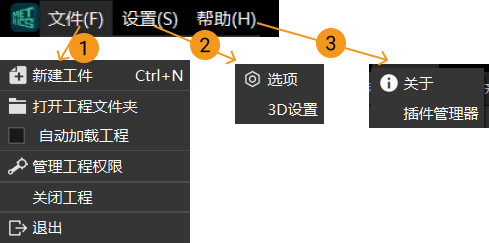
下表展示了菜单栏中的常用按钮及其作用。
| 序号 | 按钮 | 描述 |
|---|---|---|
① |
文件 |
在文件按钮下,可进行如下操作:
|
② |
设置 |
在设置按钮下,可进行如下操作:
|
③ |
帮助 |
在帮助按钮下,可进行如下操作:
|
配置界面
在配置界面,用户可添加测量项并配置测量参数。配置界面如下图所示。
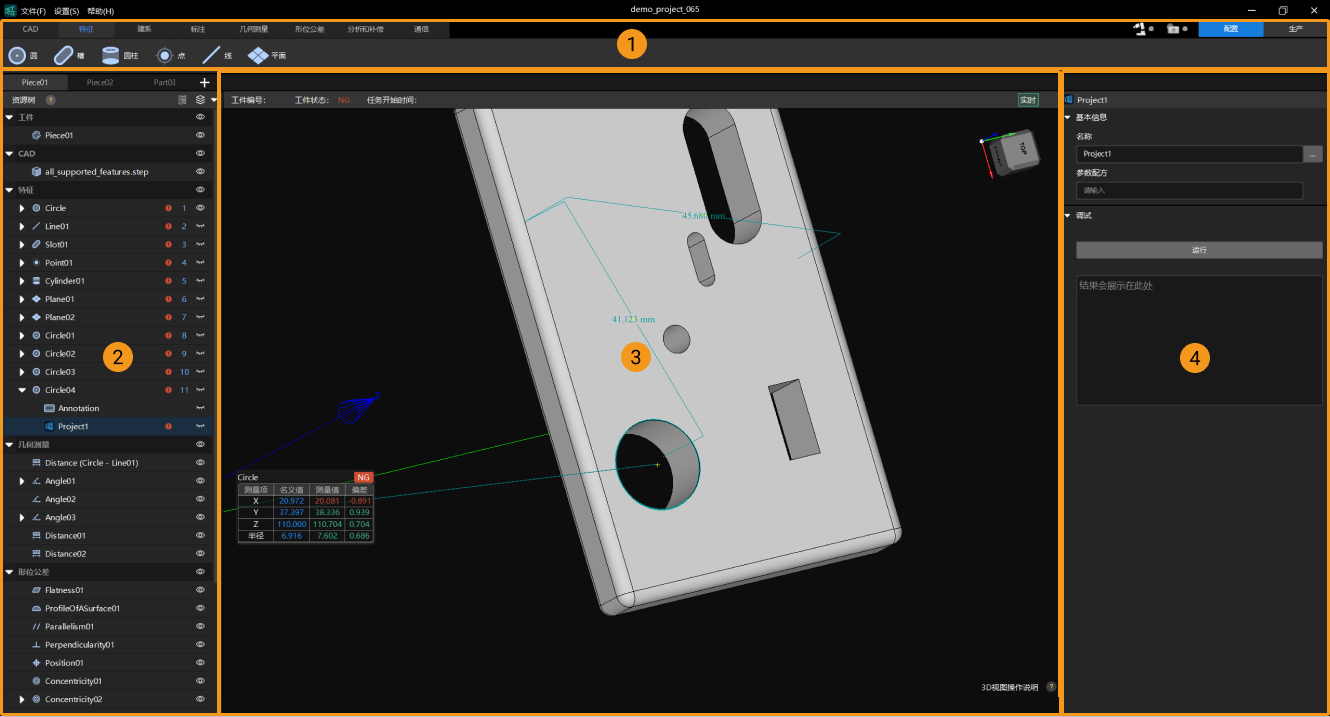
下表展示了配置界面的常用功能及其作用。
| 序号 | 区域 | 描述 |
|---|---|---|
① |
功能区 |
上方功能区汇集了软件的核心功能。在此区域,用户可进行如下操作:
更多信息,请参阅第一节:测量工程配置。 |
② |
资源树 |
左侧资源树集中展示当前工件的所有资源,包括当前工件的CAD模型,以及为当前工件创建的所有特征、标注卡片、建系方式、几何测量和形位公差。 用户也可在资源树区域对本区域内的资源进行显隐操作。显隐操作步骤如下:
|
③ |
3D视图 |
中间3D视图区以3D形式展示导入的工件CAD模型,以及已创建的坐标系、特征、标注卡片、距离等信息。用户也可在3D视图中进行特征拾取。 更多信息,请参阅为特征设置名义值。 |
④ |
参数面板 |
单击左侧资源树中的任意资源,其相关信息将显示在右侧参数面板,包括名义值、测量值、公差带等。用户可在参数栏编辑和修改部分信息。 更多信息,请参阅为特征设置测量配置和公差带、为特征设置名义值和进行手动补偿。 |
生产界面
在生产界面,用户可查看和分析工件详细数据,但不可添加测量项或配置测量参数。生产界面如下图所示。
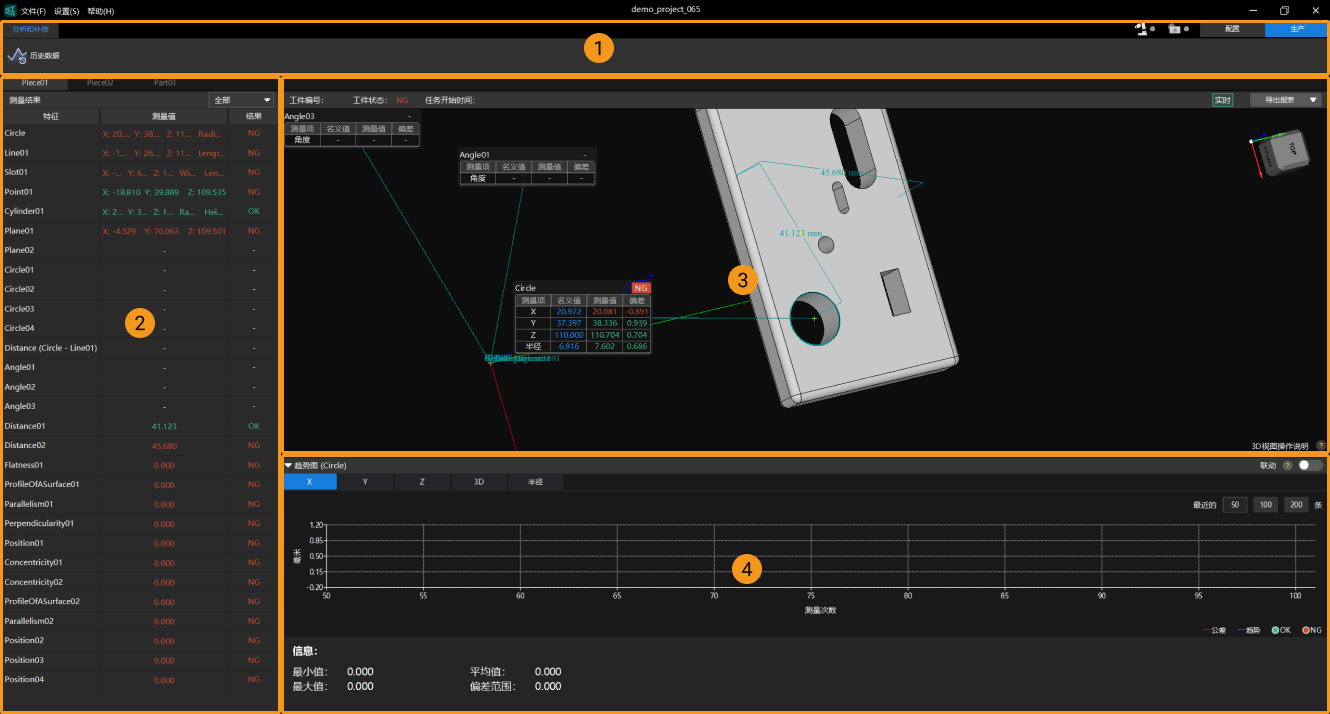
下表展示了生产界面中的常用功能及其作用。更多信息,请参阅使用生产界面。
| 序号 | 区域 | 描述 |
|---|---|---|
① |
功能区 |
在此区域,用户可进行如下操作: 分析和补偿:查看、筛选和导出历史数据。 |
② |
测量结果 |
在此区域,用户可查看特征的测量结果,包括测量值和判定结果。 |
③ |
3D视图 |
在此区域,用户可查看已配置好的工件CAD模型、特征、标注卡片、坐标系、距离等。实时测量结果也会展示在本视图中。 |
④ |
趋势图 |
在此区域,用户可查看各项测量数据随测量次数的变化趋势。 |
日志栏
日志栏位于软件中下方,如下图所示。用于记录和提示用户在本软件中进行的重要操作。例如,用户打开一个工程后,日志栏会显示当前工程:xxx。用户若修改了某项设置,日志栏会显示xxx已修改。如用户进行了错误操作,可查看日志栏中显示的提示日志进行排查。

| 序号 | 按钮/区域 | 描述 |
|---|---|---|
① |
日志栏 |
日志栏记录了用户从打开工程到执行当前操作期间的所有日志信息。 |
② |
D i W E |
DiWE四个按钮用于筛选日志。每个按钮所代表的含义如下:
用户单击其中任一按钮后,此类日志将不再被展示。例如,用户单击D按钮后,日志区将不再展示调试日志。 如需进行错误排查,用户可单击依次单击D、i、W。单击后,日志区将只展示错误日志,以便用户进行错误排查。 |
③ |
清除 |
单击清除按钮可清除日志区所有已显示日志。 |
④ |
打开日志文件夹 |
单击打开日志文件夹按钮,可查看最近多天的日志。每日日志单独存放于一个以日期命名的日志文件中。 用户可在软件最上方菜单栏,单击,查看日志过期时间,以确定当前的日志保存天数。用户也可在此根据需要修改日志保存天数。 如遇错误,用户可查看当日日志,用于排查问题。 |

